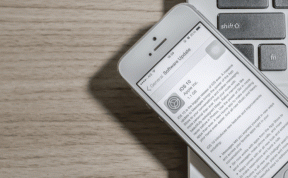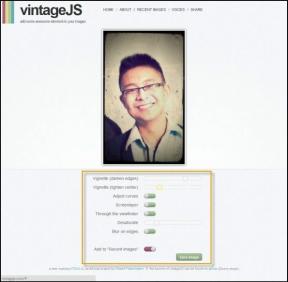Ako pripojiť príslušenstvo Bluetooth k Steam Deck
Rôzne / / September 20, 2023
Steam Deck je vynikajúci ručná herná konzola. Vďaka podpore pripojenia Bluetooth však môžete pozdvihnúť svoj herný zážitok. Slúchadlá AirPods môžete spárovať so zariadením Steam Deck, aby ste získali bezdrôtový zvuk pre hry, hudbu a iné médiá. Navyše môžete dokonca použite myš Bluetooth a klávesnica na ovládanie.

Aj keď to všetko znie skvele, mnohí používatelia nevedia, ako postupovať v tomto procese. Táto príručka vás prevedie jednoduchými krokmi na pripojenie slúchadiel AirPods a ďalšieho príslušenstva Bluetooth k vášmu Steam Decku. Na konci tohto článku si budete môcť vychutnať bezproblémové pripojenie vášho Steam Decku so zariadeniami Bluetooth. Takže, poďme na to.
Prepnite príslušenstvo Bluetooth do režimu párovania
Pred pripojením slúchadiel AirPods alebo iného príslušenstva Bluetooth k zariadeniu Steam Deck ich musíte uviesť do režimu párovania. Ukážeme vám, ako na to.
Prepnite AirPods alebo iné Bluetooth slúchadlá do režimu párovania
Proces nasadzovania AirPodov a iných slúchadiel TWS zostáva viac-menej podobný. Postup:
Krok 1: Otvorte kryt s AirPods v nabíjacom puzdre.
Krok 2: Teraz stlačte a približne päť sekúnd podržte tlačidlo nastavenia na zadnej strane puzdra AirPods. Počkajte, kým indikátor stavu nezačne blikať nabielo.

A to je všetko. Vaše slúchadlá AirPods sú v režime párovania a sú pripravené na spárovanie so zariadením Steam Deck.
Prepnite bezdrôtovú myš a klávesnicu do režimu párovania
Prípadne, ak sa pokúšate pripojiť bezdrôtovú myš, klávesnicu alebo akékoľvek iné periférne zariadenie k Steam Deck, musíte to tiež uviesť do režimu párovania. Presný proces sa bude líšiť od zariadenia k zariadeniu. Vo väčšine prípadov má však zariadenie fyzický prepínač, ktorý môžete prepnúť na aktiváciu režimu Bluetooth na zariadení.

Okrem toho majú niektoré zariadenia na sebe tlačidlo párovania. Toto tlačidlo môže byť označené ako „spárovať“, „synchronizovať“ alebo „pripojiť“. Jednoducho stlačte a na niekoľko sekúnd podržte tlačidlo párovania, kým nezačne LED kontrolka zariadenia blikať alebo blikať. To znamená, že zariadenie je v režime párovania a je pripravené na spárovanie so zariadením Steam Deck.
Pripojte AirPods alebo akékoľvek Bluetooth zariadenie k Steam Deck
Teraz, keď sú vaše slúchadlá AirPods, myš alebo akékoľvek iné zariadenie Bluetooth pripravené na spárovanie, je čas ich vyhľadať pomocou zariadenia Steam Deck. Tu je postup, ako na to.
Krok 1: Stlačením tlačidla Steam na zariadení Steam Deck otvoríte ponuku rýchleho prístupu. V kontextovej ponuke vyberte položku Nastavenia.

Krok 2: Na ľavom bočnom paneli prejdite nadol do časti Bluetooth. Povoľte prepínač vedľa položky Bluetooth.

Krok 3: Steam Deck teraz vyhľadá dostupné zariadenia. Jednoducho klepnite na zariadenie, ktoré chcete pripojiť, aby ste spustili proces párovania.

A to je všetko. Po pripojení zariadenia Bluetooth by sa malo objaviť v časti Spárované.

Teraz môžete používať svoje AirPods alebo Bluetooth slúchadlá na zvuk so svojím Steam Deck na sledovanie filmov alebo hrať hry. Na interakciu so Steam Deck môžete použiť aj myš alebo klávesnicu Bluetooth. Prípadne môžete dokonca spárovať a Bluetooth ovládač so Steam Deckom.
Ako pripojiť príslušenstvo Bluetooth k Steam Deck v režime pracovnej plochy
Niekedy sa niektorým zariadeniam Bluetooth nepodarí spárovať so Steam Deckom v hernom režime. Preto môžete kedykoľvek prepnúť do režimu pracovnej plochy a spárovať svoje AirPods, myš, klávesnicu alebo iné príslušenstvo Bluetooth. Tu je postup, ako na to.
Krok 1: Najprv stlačte tlačidlo Steam na Steam Deck a vyberte možnosť Napájanie pre prepnutie do režimu pracovnej plochy.

Krok 2: Teraz v kontextovej ponuke vyberte možnosť „Prepnúť na pracovnú plochu“.

Krok 3: Váš Steam Deck sa teraz reštartuje do režimu pracovnej plochy. Po dokončení otvorte Spúšťač aplikácií a spustite odtiaľ aplikáciu Nastavenia.

Krok 4: V aplikácii Nastavenia prejdite nadol do časti Hardvér. Teraz klepnite na Bluetooth.

Krok 5: Teraz spárujte svoj Steam Deck s AirPods alebo iným príslušenstvom Bluetooth. Ak to chcete urobiť, kliknite na „Pridať nové zariadenie“.

Krok 6: Vaše slúchadlá AirPods, myš alebo iné príslušenstvo Bluetooth by sa mali objaviť v zozname dostupných zariadení. Kliknutím na ne sa k nim pripojíte. Potom kliknite na tlačidlo Ďalej.

A to je všetko. Po úspešnom spárovaní sa na Steam Decku zobrazí potvrdzujúca správa. Vaše príslušenstvo Bluetooth je teraz pripojené a pripravené na prehrávanie zvuku a iných úloh.
Aj keď by táto metóda mala fungovať perfektne, niektorí používatelia hlásia, že ich zariadenia Bluetooth sa po prepnutí späť do herného režimu odmietajú pripojiť. V takom prípade v nastaveniach Bluetooth kliknite na Konfigurovať v pravom dolnom rohu.

Teraz prepnite na „Povoliť Bluetooth“ pre nastavenia „Pri prihlásení“.

Týmto spôsobom, aj keď reštartujete svoje zariadenie, vaše AirPods, myš alebo iné Bluetooth zariadenia by sa mali bez problémov pripojiť k Steam Deck.
Časté otázky o pripojení zariadení Bluetooth k Steam Deck
Áno môžeš. Postupujte podľa vyššie uvedených krokov a prepnite slúchadlá AirPods do režimu párovania. Po dokončení jednoducho vyhľadajte slúchadlá AirPods pomocou nastavení Bluetooth na hernej konzole.
Niekedy, aj keď sú AirPods spárované so Steam Deck, odmietnu sa pripojiť v hernom režime. V takom prípade jednoducho prepnite do režimu pracovnej plochy a zapnite prepínač „Povoliť pri prihlásení“.
Aj keď je možné pripojiť AirPods k Steam Deck pre zvukový výstup, mikrofón AirPods nefunguje. AirPods preto nemôžete používať na chatovanie s priateľmi cez Steam Deck.
Áno, svoju Bluetooth myš alebo klávesnicu môžete spárovať a používať so Steam Deck. Jednoducho prepnite svoje zariadenie do režimu párovania a vyberte ho zo zoznamu dostupných zariadení Bluetooth na vašom Steam Deck.
Áno, Steam Deck sa môže pripojiť k viacerým zariadeniam Bluetooth naraz. Takže môžete súčasne pripojiť svoju Bluetooth myš, klávesnicu, ovládač a slúchadlá k Steam Deck.
Užite si hranie s príslušenstvom Bluetooth
Pripojenie slúchadiel AirPods a ďalšieho príslušenstva Bluetooth k vášmu Steam Decku je jednoduché a vylepšuje váš zážitok. Podľa vyššie uvedených krokov môžete k prístroju Steam Deck pripojiť slúchadlá AirPods, myš Bluetooth alebo iné príslušenstvo. Vychutnajte si teda svoje obľúbené hry s vynikajúcou kvalitou zvuku a pohodlím periférnych zariadení Bluetooth.